2Jul
האם אתה מחפש דרך קלה יותר לבצע בדיקות מקוונות במקום העבודה או בבית הספר?אז אולי כדאי לך להסתכל על שירותי הבדיקה המקוונת של ZohoChallenge.
תחילת העבודה
ניתן להתחיל בעבודה על ידי כניסה לחשבון Zoho קיים, יצירת חשבון חדש או שימוש בחשבונות Google, Google Apps, Yahoo או Facebook.
אם אתה נרשם לחשבון ZohoChallenge חדש, זהו המידע שתצטרך לספק.

ישנן ארבע תוכניות שונות בהתאם לצרכים הספציפיים שלך.עבור הדוגמה שלנו בחרנו את התוכנית החופשית.

היכנס לחשבון החדש שלך
לאחר שתיכנס ותבחר בתוכנית חשבון, עליך לבחור את הסיום של כתובת האתר החדשה שלך לבדיקה.זהו השלב האחרון בהגדרת חשבון הבחינות החדש שלך.
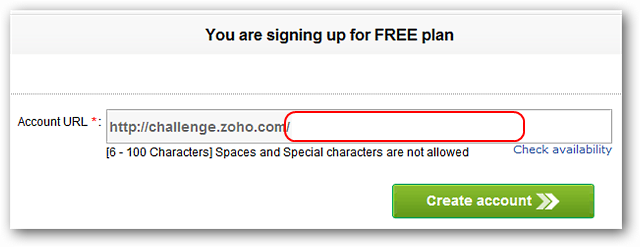
אזור העבודה המרכזי עבור החשבון שלך מחולק לארבעה אזורים נפרדים עם ניווט קל לשימוש בלשונית.כאשר תפעיל תחילה את החשבון בדיקות שטח יהיה ריק, אבל יציג רשימה של בדיקות שנוצרו על ידי לך מאוחר יותר.בשלב זה אתה יכול להתחיל ליצור מבחן או להתחיל לעבוד על השאלה הבנק.

זה המקום שבו תוכלו לנהל את הבנקים הבדיקה שלך.אתה יכול לעבוד עם הבנקים שאלה קיים או ליצור חדשים לפי הצורך.
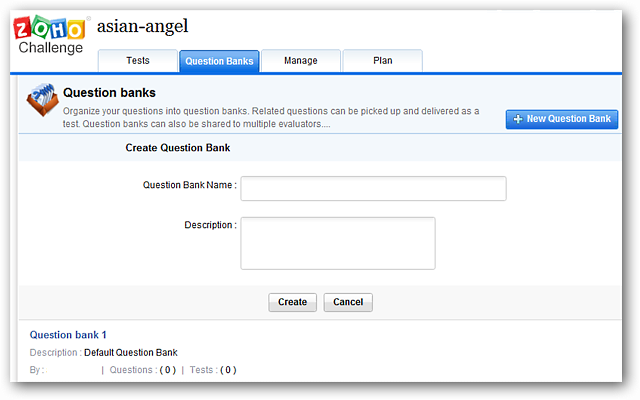
אזור
Manage מאפשר לך לנהל פרטים נוספים הקשורים לבדיקה המקוונת שלך.האזור מספק רשימה מפורטת של ההבדלים בין תוכניות חשבון ומספק דרך לשדרג אם תרצה. 
הגדרת שאלה בנק
לדוגמה שלנו החלטנו ליצור בנק שאלה חדשה במקום להשתמש ברירת המחדל.העברת העכבר מעל לרישום תציג את תפריט הבקרה שמוצג בצד ימין.בחר את הפעולה שברצונך לבצע מכאן.
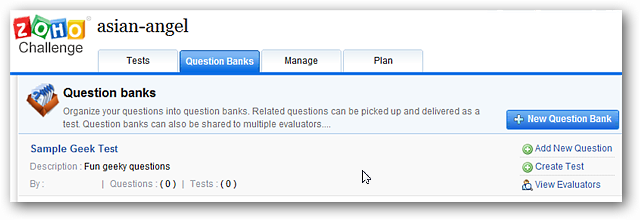
כאשר אתה מתחיל להוסיף שאלות לבנק השאלה הטופס ייראה דומה מאוד לכתוב בלוג יצירת חלון.האזור העליון מציג מידע בסיסי על השאלה בנק אבל המוקד העיקרי הוא האזור התחתון.שים לב שבאפשרותך לבחור את סוג השאלה( בחירה מרובה המוצגת כאן), להקצות נקודות ניקוד, רשימת תשובות( ירוק בתוספת סימן מאפשר לך ללכת מעבר ארבע תשובות), להגדיר פרמטרים נוספים השאלה, &הוסף הערות ותגים.לחץ על שמור ו- חדש כדי להמשיך להוסיף שאלות חדשות או שמור וסגור את כדי לסיים את עבודתך.


לאחר שתסיים להוסיף שאלות חדשות לבנק השאלות שלך, תוכל להציג רשימה של הקבוצה כפי שמוצג כאן.זה ממש נחמד לבדיקה סופית של העבודה שלך!

יצירת בדיקות
ברגע שיש לך שאלה בנק הוקמה תוכל להתחיל ביצירת בדיקות שלך.כל שעליך לעשות הוא לבחור שם לבדיקה שלך ולבחור את בנק השאלות שבו ברצונך להשתמש בשאלות.

הנה מבחן המדגם החדש שלנו. .. אין שאלות כרגע אבל אלה קל להוסיף.מאז היה לנו שאלה בנק נוצר בחרנו את פיק שאלות מ Q.Bank אפשרות.

הוספת שאלות היא קלה מאוד לעשות. .. פשוט לבחור את השאלות שברצונך להשתמש מתוך הרישום ולחץ על הוסף שאלות .

לאחר שתלחץ על הוסף שאלות , תוחזר לבדיקה כדי שתוכל לעיין בחירות שלך.שימו לב למידע בנוגע לנקודות הכוללות עבור המבחן, הסעיפים, השאלות הישירות( נלקחו מבנק השאלות) ושאלות אקראיות.לחץ על שמור וסגור את כדי להוסיף את הבדיקה ל Drafts .

לאחר שיצרת את הבדיקות שלך, הם מתווספים לתיקיית טיוטות.זה נהדר לבניית תור הבדיקה מראש לשימוש מאוחר יותר.כדי להקצות, לבצע שינויים בשאלות, או למחוק את הבדיקה העבר את העכבר מעל לרישום הבדיקה ובחר את הפעולה המתאימה.הנה אנחנו הקצאת הבדיקה המדגם שלנו. ..

כאשר אתה מקצה בדיקה תוכל לקבוע מגבלות זמן, לתזמן את הבדיקה, לבחור את אחוז המעבר, לקבוע הרשאות, לבחור להציג או לא להציג נייר התשובות המוערך על סיום הבדיקה, ולהיכנס / להגדיר פרטים נוספים הקשוריםלמבחן.לחץ על שמור הקצאה בסיום.


לאחר לחיצה על שמור הקצאת , תוחזר לאזור רשימת הבחינות.שימו לב כי הבדיקה מופיעה כעת ( הבדיקה עדיין לא נלקחה) ומציג את טווח התאריכים &הגבלת הזמן שהגדרת.כדי לקבל את כתובות האתרים עבור הבדיקה לחץ על שם הבדיקה / שם. ..

עבור פעולות נוספות תפריט ולבחור את הפעולה המתאימה.לדוגמה שלנו בחרנו Permalink .

בחינת הבדיקות
כאשר תועבר כתובת אתר הבדיקה תראה מידע בנוגע לבדיקה כגון הודעות, לוח זמנים, מגבלת זמן וכו '. כאשר אתה מוכן להתחיל, לחץ על הלחצן Start .

כאשר לוחצים על הלחצן Start ילחץ על חלון חדש שיופיע כאן.זה ירגיש מאוד מזכיר של מינימום PDF הקורא חלון.יש סרגל בקרה בתחתית החלון לצפייה בשאלות שענו, שאלות שלא נענו, שמירת התשובות עבור הקטע / הדף הנוכחי לפני שתמשיך לשלב הבא, וכן טיימר מובנה.כאשר סיימה עם הבדיקה כל מה שנותר לעשות הוא ללחוץ על הלחצן שלח .

לאחר שתלחץ על הלחצן שלח, תראה את התוצאות כגון ציון, זמן בשימוש ותוצאת הבדיקה.עבור בדיקת המדגם שלנו בחרנו בדף התשובות המשוערות של עם האפשרות 'תשובות נכונות' לקבלת משוב טוב יותר &סקירה זה מספק אדם לאחר שהם סיימו את הבדיקה.

הנה מבט מקרוב על קטע של הדף תשובה מלמעלה.

אם אתה האדם שהקצה את הבדיקה, תוכל להציג פרטים נוספים לאחר תחילת תקופת הבדיקה.תוכל להציג את מספר האנשים שעברו, נכשלו או נמצאים במצב בהמתנה.ברגע שאתה מקבל להגדיר, יצירת וניהול בדיקות מקוונות קל לעשות.

להתחיל עם ZohoChallenge Online בדיקות